Pues hoy toco hacerle de Administrador de Servidores. Por esto me gusta este trabajo, siempre hay algo diferente que hacer y una cosa nueva que aprender, mientras se termina de entrenar ChatGPT.
Mientras tanto, toca «gugulear»
Pues buscando por aquí y por allá, encontré este enlace que me ayudó bastante y bueno pues aquí lo dejo en la lengua de Cervantes para que te sirva a vos y bueno cuando el alemán me empiece a joder pues a mi también me servirá.
Resumen
En el artículo original hablan de MyWorkspace, pero yo los servidores los tengo en Amazon, así que esa es la unica diferencia. Pues bien, noté que solo puedes tener una aplicación remota abierta a la vez. Esto se debe a que, por defecto, Windows Server 2012 permite solo una sesión de Escritorio Remoto por usuario.
Este artículo describe cómo habilitar (y deshabilitar) múltiples sesiones. De esta manera, puedes usar múltiples aplicaciones remotas en diferentes pestañas al mismo tiempo.
Objetivo
Después de completar este tutorial, tendrás tus Servicios de Escritorio Remoto configurados para permitir múltiples sesiones. Por lo tanto, permitirás que tus usuarios usen múltiples aplicaciones remotas en el mismo servidor al mismo tiempo.
Habilitar múltiples sesiones RDP
- Inicia sesión en el servidor donde están instalados los Servicios de Escritorio Remoto.
- Abre la pantalla de inicio (presiona la tecla de Windows) y escribe
gpedit.mscy ábrelo. - Ve a Configuración del equipo > Plantillas administrativas > Componentes de Windows > Servicios de Escritorio Remoto > Host de sesión de Escritorio Remoto > Conexiones.
- Establece Restringir al usuario de Servicios de Escritorio Remoto a una sola sesión de Servicios de Escritorio Remoto en Deshabilitado.
- Haz doble clic en Limitar el número de conexiones y establece el Máximo de conexiones RD permitidas en 999999.
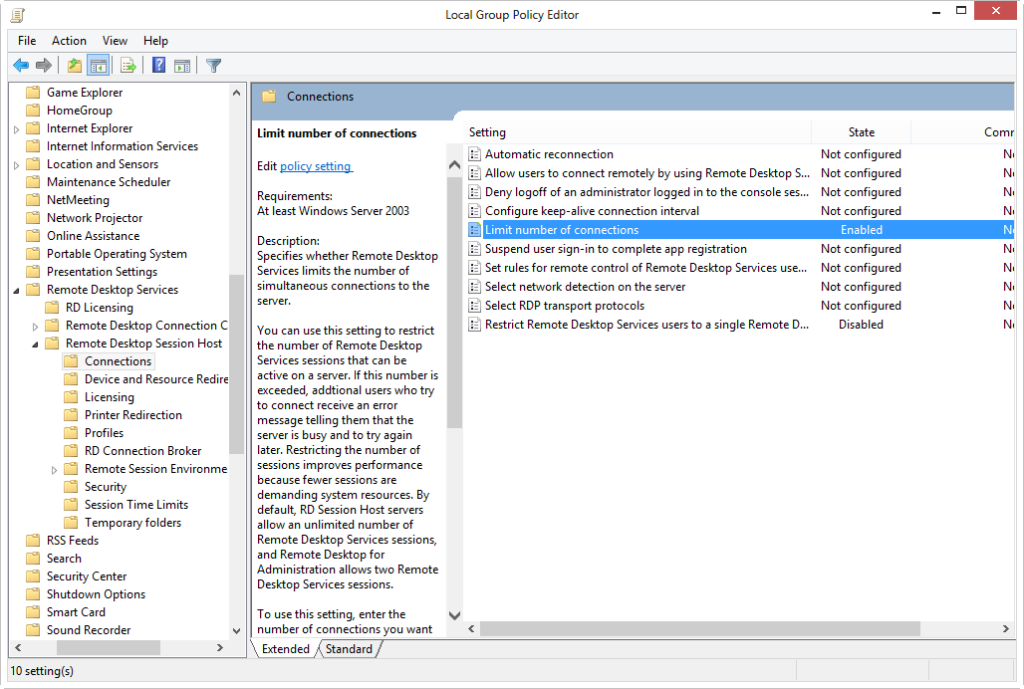
Deshabilitar múltiples sesiones RDP
- Inicia sesión en el servidor donde están instalados los Servicios de Escritorio Remoto.
- Abre la pantalla de inicio (presiona la tecla de Windows) y escribe
gpedit.mscy ábrelo. - Ve a Configuración del equipo > Plantillas administrativas > Componentes de Windows > Servicios de Escritorio Remoto > Host de sesión de Escritorio Remoto > Conexiones.
- Establece Restringir al usuario de Servicios de Escritorio Remoto a una sola sesión de Servicios de Escritorio Remoto en Habilitado.
Espero que esto te sea útil. Y bueno, que me sirva a mi en otro momento. Si necesitas más ayuda, ¡no dudes en preguntar!



Average Rating